AutoCAD2013工具选项板是“工具选项板”窗口中选项卡形式的区域,如图所示。工具选项板提供了组织、共享和放置块与填充图案等的有效方法。工具选项板上还可以包含由第三方开发人员提供的自定义工具。
被添加到工具选项板的项目称为“工具”。用户可以定制工具选项板,为工具选项板添加工具。
1.启用工具选项板
快捷键【Ctrl+3】;命令:【TOOLPALETTES】。AutoCAD2013菜单栏:“工具”|“选项板”|“工具选项板”。
执行【TOOLPALETTES】命令。,即可打开如图所示的工具选项板窗口。
2.使用工具选项板
(1)利用工具选项板填充图案。
有两种通过工具选项板填充图案的方法。一种方法是单击工具选项板上的某一图案图标,单击后AutoCAD提示:![]()
此时在绘图窗口中需要填充图案的区域内任意拾取一点,即可实现图案的填充。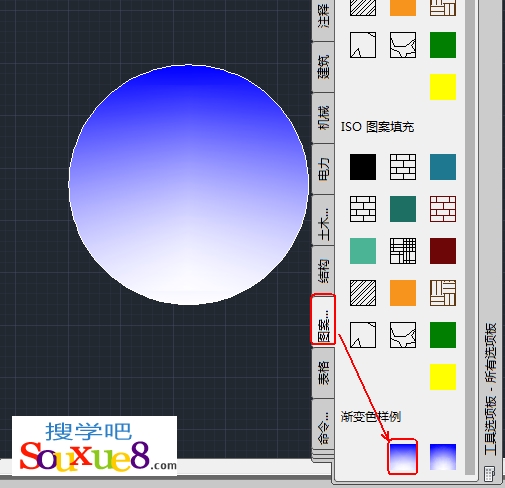
另一种方法是通过拖放的方式填充图案:将工具选项板上的某一图案图标直接拖至绘图窗口中要填充的区域。
(2)利用工具选项板插入块和表格。
通过工具选项板插入块和表格的方法也有两种:一种方法是单击工具选项板上的块图标或表格图标,然后根据提示确定插入点等参数;另一种方法是通过拖放的方式插入块或表格,即将工具选项板上的块图标或表格图标直接拖至绘图窗口。
(3)利用工具选项板执行各种命令。
通过工具选项板执行AutoCAD2013命令与通过工具栏执行命令的方式相同,即在工具选项板上单击对应的图标,然后根据提示操作即可。
3.定制工具选项板
可以为“工具选项板”窗口添加工具选项板,为工具选项板添加各种工具。
(1)添加工具选项板。
为“工具选项板”窗口添加工具选项板的方法是:打开“工具 窗口及工具选项板选项板”窗口,在选项板窗口上单击鼠标右键,从弹出的快捷菜单中选择“新建选项板”菜单项。用户可以为新定义的选项板指定新名称。
(2)为工具选项板添加工具。
用户可以用以下方法为工具选项板添加工具。
①将几何对象(例如直线、圆和多段线)、标注的尺寸、文字、图案填充、块、表格等右拖至工具选项板。拖至工具选项板后,就会建立相应的图标。
②使用“剪切”、“复制”和“粘贴”功能,将某一工具选项板上的工具移动或复制到另一个工具选项板上。
提示:可以通过与工具选项窗口对应的快捷菜单删除工具选项板、重命名工具选项板、删除工具,也可以通过拖放的方式更改工具选项板上工具的排列顺序。
